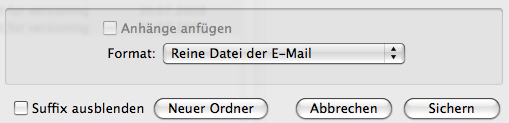Ich bin seit eineinhalb Jahrzehnten online. Es kommt vor, dass ich gerne Informations-Kanäle nutze, die auf frische Facebook- und Twitter-Adepten ein wenig old fashioned wirken könnten, aber dennoch1 abonniert und da dort aktuell eher wenig Traffic aufläuft, wollte ich einen Blick in die Archive der Liste werfen.
Dort erhält man zwar einen netten Überblick über die verschiedenen Threads, aber ich dachte mir, dass es doch sicherlich auch ganz nett wäre, die alten Artikel in mein Mailprogramm2 zu bekommen. Da das hier das Internet ist, war ich nicht der erste mit dieser Idee. Die Software namens Mailman, die die vcs-home Liste und eine Vielzahl anderer Listen antreibt, stellt die Archive aber leider nur in gezipptem Text zur Verfügung und die meisten Mailprogramme erwarten eher mbox-Dateien oder die Export-Formate anderer Mailprogramme um mehrere Mails zu importieren. So auch Mail.app:
Eine sehr praktische Lösung fand ich bei Uwe Hermann, der den entscheidenden Perl-Schnipsel hier auflas und passenderweise mailman2mbox nannte:
1 2 3 4 5 6 | |
Mit der Befehlsfolge
1 2 3 | |
wäre dann der April 2009 schon in das passende Format gewandelt. Während ich schon einen for-Loop zusammenschraubte, um diesen mit der stupiden Tätigkeit des Imports der gesammelten Archive zu betrauen, überkam mich die Idee, den Import einfach ohne die Umwandlung zu probieren. Und siehe da, lo and behold, Mail.app frisst auch die unbehandelte Version anstandslos und überführt sie in eine lokale Mailbox mit dem Namen der importierten Datei:
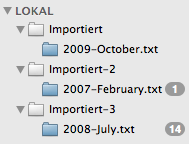
Von dort aus habe ich die importierten Mails dann per Drag and Drop in den bereits angelegten vcs-home Ordner verschoben.
Exportieren kann Mail.app übrigens auch ganz gut. Einzelne Mails werden per Drag and Drop auf den Schreibtisch als EML-Dateien gespeichert. Mehrere Mails können über Ablage -> Speichern unter… im oben bereits erwähnten Mbox-Format gesichert werden wenn das Format Reine Datei der E-Mail gewählt wird.
Ziemlich vielseitig für ein Programm das dem Betriebssystem beiliegt…
-
oder vielleicht gerade deswegen… sehr effizient funktionieren. Dazu gehören beispielsweise Mailinglisten. Vor kurzem habe ich die vcs-home Liste worth a post on it’s own, check the vcs-home Wiki for a first impression…↩
-
Apples Mail.app↩